Hostwinds 教程
寻找结果为:
目录
DNS服务器,角色和功能
标签: DNS
互联网是一个令人困惑的连接网络,协议,服务器,服务提供商等。然而,在工作中有许多互连力量,帮助您的浏览器提供您期望的内容。域名服务或DNS是什么有助于这保持一致的大部分。本指南旨在帮助您了解DNS角色和功能。
域名服务
互联网是可公开可用的连接计算机的网络,或者在私有内部网络中。这些计算机和资源都分配了IP地址。例如,Google的主页托管在许多不同的IP地址之一上。那么你的浏览器如何知道,然后,当你给它的全部给它是域名时,你会去那些IP地址吗?这就是DNS发挥作用的地方。DNS将域名与一个地方关联以查找该域的内容。
DNS的角色
当您想调用某人时,您通常会加载您的联系人列表,点击他们的名称,然后点击呼叫。您知道在场景后面,这会将电话号码与联系人相关联,并且您的蜂窝连接启动了电话。DNS是您的互联网电话簿。它允许您告诉您的浏览器来获取域名并自动了解物理IP地址,而无需您必须做的不仅仅是点击Enter键并等待。让我们更详细地讨论这一点。
DNS功能
DNS依赖于两个主要部分:a 名称服务器 和 DNS记录。名称服务器的目的是明确存储有关如何找到DNS记录的信息。当您的浏览器提出要求 域,它使用的名称服务器提供了查找有关DNS记录的详细信息的位置。没有太多细节,DNS记录实际上将URL转换为IP地址。
让我们来看看下面的例子。首先,你进入 google.com 进入您的浏览器。接下来,您的浏览器可伸向根名称服务器 .com 来自VeriSign(root)的域名,并找到Google.com的名称服务器。该名称是 ns1.google.com。现在,该名称服务器指向您 DNS经理 对于域名,Google.com。检查后,DNS管理器提供 172.217.9.238 作为 DNS记录 对于Google.com。然后,您的浏览器降落在上面的IP地址,显示Google.com的网站内容。以下过程的视觉示例。
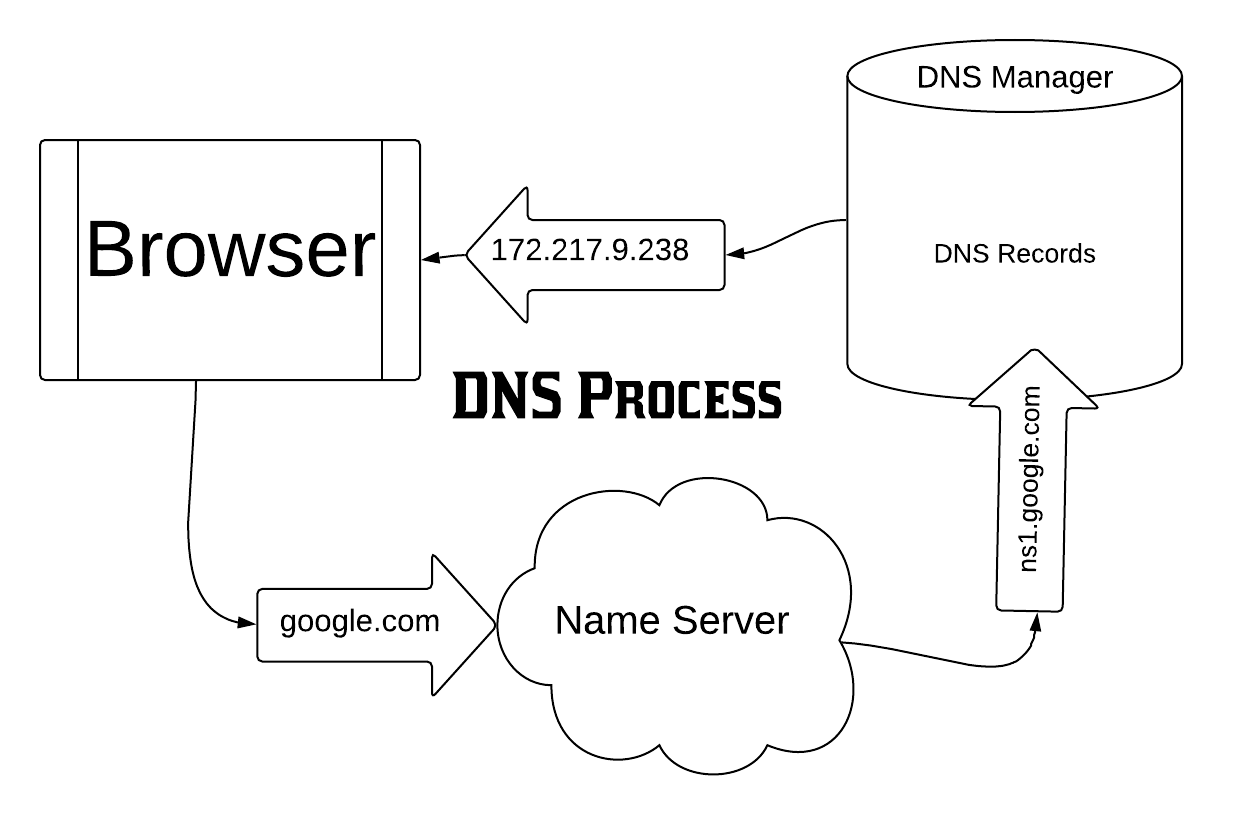
示例DNS进程
它可能有点压倒性,因为它是很多信息。然而,即使这是一个相当简单的展示DNS如何运作。这里最重要的外卖是DNS是确保互联网功能正确的关键方面。
DNS在Hostwinds.
Hostwinds提供管理DNS记录的购买域或需要在Hostwinds Cloud Portal中管理的DNS记录,以指向您的服务器。我们提供服务控制的名称服务器,其中管理DNS记录。让我们下一步提供一些示例场景。
共享网络托管DNS
在我们的共享Web托管计划中,您的DNS记录由CPANEL帐户管理。要允许CPANEL帐户来控制DNS,我们的共享Web托管计划将提供特定的URL以用作名称服务器。他们会看起来像这样:
seans1.hostwindsdns.com
seans2.hostwindsdns.com
这些是您向您的注册商或您上次为您的域支付的位置提供的名称服务器。一旦您的域在使用这些名称服务器,CPANEL帐户会控制DNS记录。您将在CPanel中使用DNS区域编辑器编辑它们。
云VPS托管DNS
Hostwinds提供的云VPS托管选项不提供默认的DNS管理器。并非所有客户都需要这个。因此,HostWinds在云控制门户内提供外部工具。云DNS管理器充当您的DNS Records Manager。指向云DNS管理器的名称服务器如下所示:
mdns1.hostwindsdns.com
mdns2.hostwindsdns.com
如果您没有在VPS上运行的服务或管理DNS记录的服务或软件,则会使用这些。向云DNS管理器添加DNS记录是一个单独的步骤,必须在这种情况下手动完成。
私人名称服务器
无论何时需要名称服务器,都有一个选项可以使用您拥有的域创建自己的URL。例如,如果您拥有域名example.com,则可以创建ns1.example.com和ns2.example.com。
DNS包装
了解DNS的角色和函数可能是掌握困难的概念。在Hostwinds,我们的目标是确保您获得所需的帮助。不要忘记我们通过LiveChat和通过和技术支持门票24/7/365提供,因此如果您有其他问题,请伸出援助之手!
撰写者 Hostwinds Team / 六月 5, 2021
